 |
 |
|
||
 |
||||
Ispis na kuverte
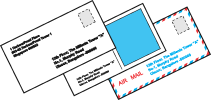
Umetanje kuverti
Pogledajte odjeljak dolje za umetanje kuverti.
Za pojedinosti o području ispisa, kliknite na karticu Dodatak u desnom kutu prozora Korisnički vodič, zatim kliknite na Informacije o proizvodu, Tehničke specifikacije.
Postavke pisača za Windows
 |
Pristupite postavkama pisača.
|
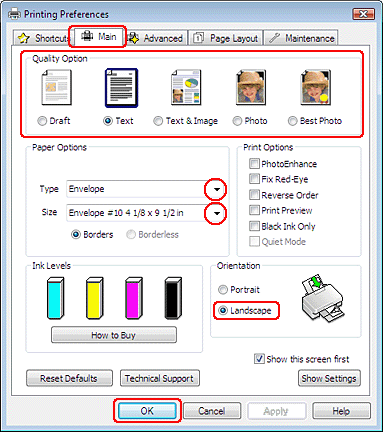
 |
Kliknite na karticu Main, zatim odaberite jednu od ponuđenih mogućnosti postavke Quality Option:
|
Text za većinu kuverti
Text & Image za ispis slika na kuverti
 |
Odaberite Envelope kao postavku Type.
|
 |
Odaberite odgovarajuću veličinu kuverte između dostupnih postavki Size. Također možete definirati prilagođenu veličinu. Pojedinosti potražite u mrežnoj pomoći.
|
 |
Odaberite Landscape kao postavku Orientation.
|
 |
Kliknite na OK kako biste zatvorili prozor s postavkama pisača.
|
 |
Ispišite svoju kuvertu.
|
Postavke pisača za Mac OS X 10.5
Slijedite ove korake kako biste podesili postavke svog pisača.
 |
Otvorite dijaloški okvir Print.
|
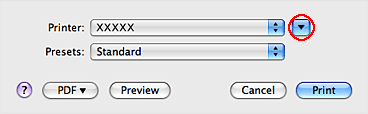
 |
Kliknite na gumb
 kako biste proširili dijaloški okvir. kako biste proširili dijaloški okvir. |
 |
Odaberite pisač koji koristite kao postavku Printer, zatim odaberite odgovarajuću veličinu kuverte kao postavku Paper Size. Također možete definirati prilagođenu veličinu kuverte. Pojedinosti potražite u mrežnoj pomoći.
|
 |
Odaberite Landscape kao postavku Orientation.
|
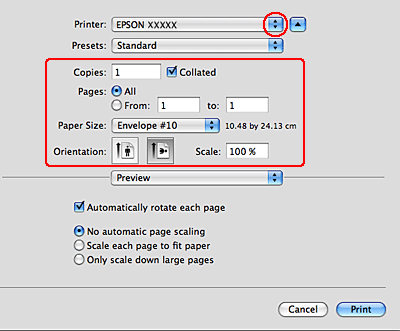
 Napomena:
Napomena:|
Ovisno o programu koji koristite, možda nećete moći odabrati neke od stavki iz dijaloškog okvira. Ako je tako, kliknite na Page Setup u izborniku File (Datoteka) svog programa i unesite odgovarajuće postavke.
|
 |
Odaberite Print Settings na skočnom izborniku.
|
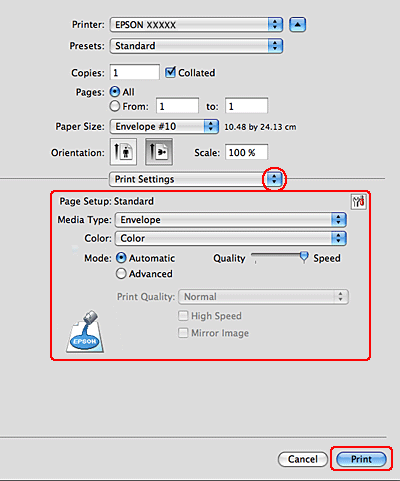
 |
Unesite postavke za ispis koje želite. Pogledajte mrežnu pomoć za pojedinosti o Print Settings.
|
 |
Kliknite na Print za početak ispisivanja.
|
Postavke pisača za Mac OS X 10.3 ili 10.4
 |
Otvorite dijaloški okvir Page Setup.
|
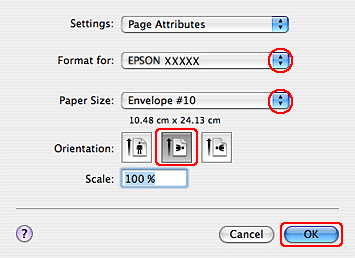
 |
Odaberite pisač koji koristite kao postavku Format for.
|
 |
Odaberite odgovarajuću veličinu kuverte kao postavku Paper Size. Također možete definirati prilagođenu veličinu kuverte. Pojedinosti potražite u mrežnoj pomoći.
|
 |
Odaberite Landscape kao postavku Orientation.
|
 |
Kliknite na OK kako biste zatvorili dijaloški okvir Page Setup.
|
 |
Otvorite dijaloški okvir Print.
|
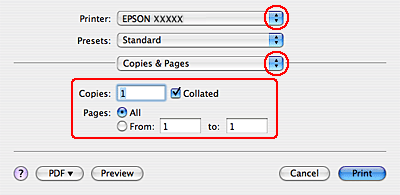
 |
Odaberite pisač koji koristite kao postavku Printer, zatim unesite postavke Copies & Pages.
|
 |
Odaberite Print Settings na skočnom izborniku.
|
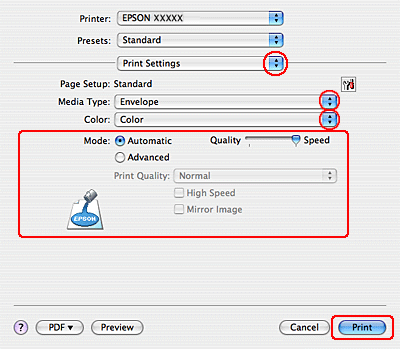
 |
Odaberite Envelope kao postavku Media Type, zatim odaberite odgovarajuće postavke Color i Mode. Pogledajte mrežnu pomoć za pojedinosti o Print Settings.
|
 |
Kliknite na Print za početak ispisivanja.
|
